Jak wygenerować raport WLAN w celu diagnozowania problemów sieciowych w systemie Windows 10
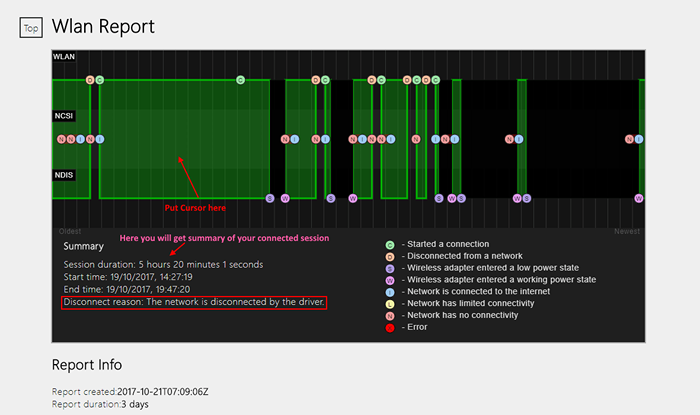
- 1945
- 207
- Tomasz Szatkowski
Jeśli komputer z systemem Windows 10 stoi w obliczu problemów z połączeniem sieciowym, możesz wygenerować raport WLAN za pośrednictwem wiersza polecenia. Wygenerowany raport WLAN można przeglądać za pośrednictwem dowolnej przeglądarki. Ten raport zawiera najnowsze informacje o sesji przez ostatnie kilka dni oraz szczegółowe obszerne raporty wszystkich błędów i informacji o wydarzeniach.
Zobaczmy, jak wygenerować raport WLAN w systemie Windows 10
Krok 1 - Otwórz wiersz polecenia jako administrator
Krok 2 - Teraz napisz podane poniżej polecenie .
Netsh Wlan Show Wlanreport
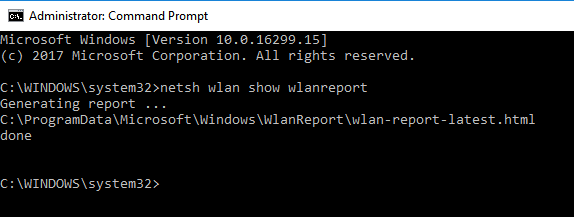
Krok 3 - Teraz otwórz dowolną wybraną przeglądarkę, taką jak Chrome lub Firefox i wprowadź następujący adres URL w pasku adresu.
Plik: /// C:/programData/Microsoft/Windows/Wlanreport/
Krok 4-Teraz otwórz WLAN-REPORT-LATEST.html
Notatka: Alternatywnie możesz również wkleić C:/programData/Microsoft/Windows/Wlanreport/ w pasku adresu Explorer i otwórz WLAN-Report-Latest.plik HTML z przeglądarki.
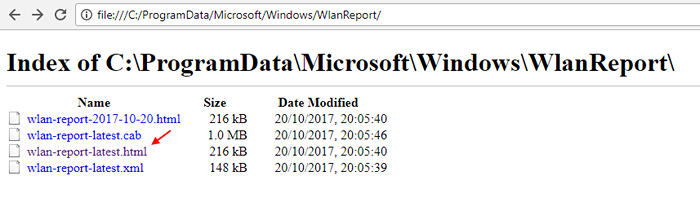
Otóż to. Zgłaszasz, że jest otwarta w przeglądarce.
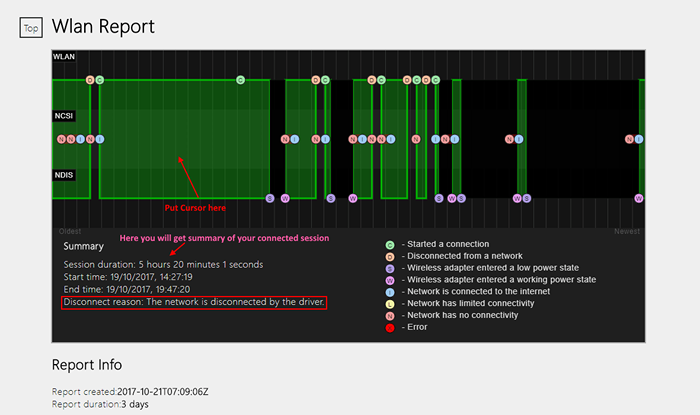
Teraz, na górze, jest graficzna reprezentacja twoich połączonych sesji. Wystarczy umieścić kursor na dowolnym wykresie sesji w stylu paska, a poniżej otrzymasz czas sesji, czas rozpoczęcia, czas zakończenia, a także powód odłączenia.
Zauważ, że gdy pole rozłączenia jest puste, po prostu pokazuje, że gdy komputer dostał się do stanu bezczynności, sieć bezprzewodowa właśnie weszła w stan niskiej mocy.
Po prostu przejrzyj poniżej, a pokaże wszystkie zdarzenia połączenia bezprzewodowego ze szczegółowymi komunikatami i eventID.
- « Ręcznie dodaj sieć Wi -Fi, wprowadzając nazwę w systemie Windows 10
- Jak poprawić ustawienia światła nocnego w systemie Windows 10 »

